Le contenu principal
Le contenu principal gère le bandeau de bracelets images et les trois modules découvertes.
le Main
-
Propriétés du main
Comme pour la bannière, il doit être centré dans la page et Il a une largeur fixe.
/* - - - - - - MAIN - - - - - - - - - -- */ main { width: 960px; margin: 0 auto; } -
Le bandeau de bracelets
C'est une liste. On va lui appliquer une propriété display : flex qui permet par défaut d'aligner horizontalement les contenus de la boîte. On centre horizontalement et verticalement ensuite les contenus.Le fond en rayures est un dégradé qui se répète avec deux épaisseurs différentes, 2px et 15px.
ul#bandeau-bracelets { display: flex; justify-content: center; align-items: center; padding: 1.5em 0 0; background: repeating-linear-gradient(rgba(0,70,100,0.8) 0, rgba(190,230,251,0.8) 2px, rgba(130,210,250,0.3) 0, rgba(130,210,250,0.3) 15px); }Figure: Display flex pour organiser les contenus horizontalement

-
La section de contenu des modules découverte
On provoque comme pour les bracelets l'organisation du contenu horizontalement, mais avec une disposition où le premier élément est sur le bord gauche de son parent et le dernier sur le bord droit du même parent.
section#contenu { display: flex; justify-content: space-between; }Figure: Display flex avec alignement horizontal space-between

-
Les articles (modules)
Ils ont une dimension précise commune, mais un fond différent. Une image pour le premier et le troisième et une couleur pour le deuxième. La propriété background-size avec la valeur cover permet de remplir la boite quand elle change de dimension. Ce qui sera utile pour la version smartphone.
article.module1, article.module2, article.module3 { width: 320px; height: 198px; } article.module1 { background: url(../images-site/sport-smartphone-petite.jpg); background-size: cover; } article.module2 { background: tan; }article.module3 { background: url(../images-site/courir-sur-la-plage_petite.jpg); background-size: cover; }Figure: background-size: cover, permet d'adpter l'image à son contenu
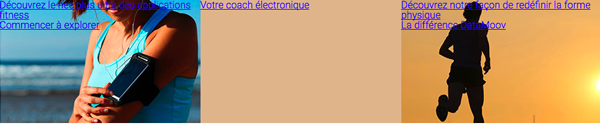
-
Le texte des modules
Mise en forme des titres et paragraphes des modules.
article.module1 h2, article.module3 h2 { padding: 15px; line-height: 1.25; font-size: 1.3em; } article.module1 p, article.module3 p { padding: 15px; } article.module2 h2 { padding-top: 60px; text-align: center; font-size: 2.5em; }Figure: Les liens ne sont pas encore traités.
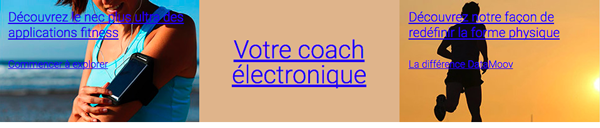
-
Ajouter un contenu en CSS
Sans le faire en HTML, il est possible de générer un contenu que l'on peut mettre en forme en CSS. On va placer le signe # devant le texte du module 2 et choisir une couleur et une épaisseur de graisse.
article.module2 h2::before { content: "# "; color: #FFF; font-weight: 900; }Figure: Pseuso-classe before pour ajouter du contenu
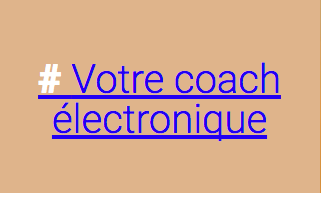
La gestion des liens
On va ajouter des mises en formes pour les liens des items de bracelets ainsi que pour les modules découvertes.
Liens modules découverte
-
On applique aux 3 modules un filtre CSS en ciblant leur classe commune
"modules".
Une ombre sous la boîte et un assombrissement à 80% lors du survol
article.modules:hover { filter: drop-shadow(4px 4px 4px #FFF) brightness(80%); } -
Le texte dans les modules
a.decouverte { text-decoration: none; font-weight: 700; color: antiquewhite; text-shadow: 2px 2px 2px rgba(0,0,0,0.7) }Figure: Le texte dans les modules découvertes

-
Le call to action
h2.titre2-banner:hover { filter: drop-shadow(4px 4px 4px #FFF) brightness(80%); }Figure: Call to action au survol

-
Les images bracelets
li.bracelet img:hover { filter: drop-shadow(0px 0px 18px #FFF) opacity(60%) contrast(200%); }Figure: Image de droite au survol
